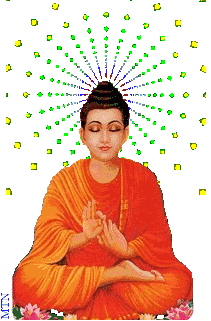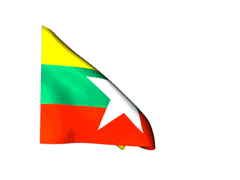New Jailbreaker မ်ားအတြက္ cydia တြင္ Sources သြင္းနည္းႏွင့္မရွိမျဖစ္ Tweak၂ခုကိုInstall လုပ္နည္း
အရင္ပိုစ့္မွပံုမ်ားဆိုဒ္ျပန္ျပင္ရာ တြင္ျပန္ပါမလာေတာ့သျဖင့္ ပိုစ္အသစ္အျဖစ္ျပန္လည္ေရးသားထားျခင္းျဖစ္သည္။
ခ်က္ခ်င္းျပန္မျပင္နိုင္ခဲ့ သည္အားလည္းမန္ဘာမ်ားကို အားနာစြာေတာင္းပန္ပါေၾကာင္းနွင္ယခင္ပိုစ့္ အေဟာင္းမွအသံုးမလိုေတာ့သည္မ်ား ကိုျဖဳတ္ထားခဲ့ပါေၾကာင္း။
Jailbreak လုပ္ထားေသာ IPhone/IPod/IPad မ်ားတြင္ ZawGyi Font နွင့္ Keyboard သြင္းနည္းေလးနွင္
Jailbreak လုပ္ျပီးျပီးခ်င္းမျဖစ္မေနသြင္းေနက် Cydia Tweak ၂ခုနွင့္Sources၂ခုကို မိတ္ဆက္ေပးလိုက္ပါတယ္။
ဤပိုစ့္သည္ ပထမဆံုးကိုယ္တိုင္ jailbreak လုပ္သူမ်ားအတြက္ အသံုးဝင္မယ္လို႕ထင္ပါရဲ့။


ေအာက္နားကkeyေလးေတြထဲကmanageကိုသြားပါ
ပံုမွာပါတဲ့ packages ကကိုယ့္ဖုန္းထဲမွာ install လုပ္ျပီးသားေတြကို စုထားတဲ့ေနရပါ။
Sourcesကေတာ့ repoေတြစုထားျပီးထပ္ Addလို႕ရတဲ့ေနရာပါ။
Storageကေတာ့ ကိုယ္ဘယ္ေလာက္ သိမ္းထားျပီးျပီ ဆိုတာျပတာပါ
ပိုးညိတို႔ကrepo addမွာမို႕Sourcesထဲသြားပါမယ္။

ပီးရင္ Edit>>Add နွိပ္လိုက္ရင္ပံုပါအတိုင္း Boxေလးက်လာပါလိမ့္မယ္။
က်လာတဲ့boxေလးထဲမွာ
၁။ျမန္မာစာသြင္းရန္
http://cydia.macforus.com/
၂။Installousသြင္းရန္(cracked gameမ်ားအလုပ္လုပ္ရန္ မျဖစ္မေနသြင္းရပါတယ္)
http://cydia.hackulo.us/
၃။3GUnresisterသြင္းရန္(3Gနက္ကို wifi ဟုဖိန္႕ေပးေသာtweak)
http://www.sinfuliphonerepo.com/
ပိုးညိဳအျမဲမသြင္းမျဖစ္ အရင္ဆံုးသြင္းေနက် repoေလးေတြပါ။
တခ်ိဳ႕repoေတြက crackedေတြပဲတင္ထားေတာ့ဘာျဖစ္ျဖစ္ addမလားမadd ဘူးလားေသခ်ာေအာင္ comfirmed boxနဲ႕ေမးတတ္ပါေသးတယ္။
အဲ့ခ်ိန္က်ရင္Add Anywayလုပ္ေပးလိုက္ပါ။
ပံုထဲမွာေတာ့ျမန္မာစာသြင္းရန္ ပါေျပာျပေပးသြားမွာမို႕ျမန္မာစာအတြက္ repoေလးaddပါျပီ













ျမန္မာစာMMKeyboardကjailbreakထြက္ထြက္ခ်င္းcompleteမျဖစ္ေသးပါဘူး။
အဲ့ေတာ့ပထမပိုင္းJailbreakToolထြက္ထြက္ခ်င္းLayoutမ်ားတြင္
လိုအပ္ခ်က္မ်ားကိုယခု MMKeyboard Developerကိုမိုးစက္
ကျပန္လည္ျပင္ဆင္ထားျပီးျဖစ္ပါတယ္။
ယခင္keyboardသြင္းထားသူမ်ားအေနနဲ႕ Cydia>>Changeတြင္Refresh
လုပ္၍ယခုျပန္လည္ျပဳျပင္ထားေသာ ios 5.1.1အတြက္ MMKeyboardကိုUpgradeလုပ္မွ
MMKeyBoardအဆင္ေျပမည္ျဖစ္ပါတယ္။
MMKeyBoardအဆင္ေျပမည္ျဖစ္ပါတယ္။
ျမန္မာစာသြင္းရင္းနဲ႕Sourcesသြင္းနည္းလဲသိသြားျပီမို႕အေပၚကေပးထားတဲ့က်န္တဲ့Sourcesေလး၂ခုကိုဆက္သြင္းပါ
ပီးရင္သက္ဆိုင္ရာညႊန္ျပထားရာSourcesထဲကေနInstallous4နဲ႕3GUnresisterေလးကိုရွာျပီးInstallလုပ္လိုက္ပါေနာ္။


Cydiaတြင္Sourcesနွင့္Tweakမ်ားသြင္းရာတြင္Errorအမိ်ဳးမ်ိဳးေတြ႕တတ္ပါသည္။
၁။Internet Connection Speed
၂။Sever ျပဳျပင္မွဳေၾကာင့္အခိုက္အတန္႕ပိတ္ထားျခင္း
၃။Jailbreakစထြက္ထြက္ခ်င္းအခ်ိန္တြင္ျဖစ္ေလ့ျဖစ္ထရွိေသာSeverအားလူအမ်ားအသံုးျပဳေန၍က်ပ္ျခင္း
၄။Sources Upgradeမလုပ္မိသျဖင့္Tweakသြင္းေသာအခါpackage
errorတက္ျခင္းမ်ားျဖစ္တတ္ပါတယ္။
ထိုအခါလိုအပ္ေသာupgradeမ်ားကိုchangeတြင္refreshလုပ္၍လုပ္ေပးလိုက္ပါ။ျပီးလွ်င္Cydiaအားrestartခ်ပါ(Home
Buttomျဖင့္Home Screenထိျပန္သြားျပီး
BackGroundတြင္RunေနေသာCydiaအားHome Buttomကို၂ခ်က္နွိပ္၍cydiaေလးေပၚလာလွ်င္iconေလးကိုတုန္လာသည္အထိဖိထားျပီးicon၏ဘယ္ဘက္
အေပၚတြင္ေပၚလာေသာအနွဳတ္ေလးကိုနွိပ္ေပးလိုက္ျခင္း။)
BackGroundတြင္RunေနေသာCydiaအားHome Buttomကို၂ခ်က္နွိပ္၍cydiaေလးေပၚလာလွ်င္iconေလးကိုတုန္လာသည္အထိဖိထားျပီးicon၏ဘယ္ဘက္
အေပၚတြင္ေပၚလာေသာအနွဳတ္ေလးကိုနွိပ္ေပးလိုက္ျခင္း။)
မိမိ၏iDeviceေလးကိုလဲRespring/Restartျပန္လုပ္ေပးလိုက္ျပီးCydiaသို႕ျပန္သြားျပီးျပန္သြင္းၾကည့္ပါ။
တခ်ိဳ႕Sources
Errorမ်ားေၾကာင့္အထဲတြင္packageမ်ားမပါလာျခင္းမ်ားျဖစ္တတ္ပါေသးသည္။Errorတက္ေနေသာSourcesအားျပန္ဖ်က္ခ်ျပီးအေပၚမွနည္းအတိုင္းrestart
လုပ္ျပီးျပန္သြင္းၾကည့္ပါအဆင္ေျပသြားပါလိမ့္မယ္။
လုပ္ျပီးျပန္သြင္းၾကည့္ပါအဆင္ေျပသြားပါလိမ့္မယ္။
မွတ္ခ်က္။ ။ ios 5.0.1မွ5.1.1သို႕Frimware
Updateတင္သူမ်ားသည္Abstine2.0.2/2.0.4ျဖင့္ျပန္Jailbreakလုပ္လွ်င္cydia
sourcesမ်ားအားAbstineကBack
Upလုပ္ေပးျပီးယခင္ကအတိုင္းSourcesမ်ားပါဝင္ေနေသာ္လည္ဆိုစ့္မ်ားေသေနသည္ကိုေတြ႕ရပါလိမ့္မည္။tweakမ်ားကိုသြင္းလွ်င္လည္းသံုးမရပဲျပန္ပိတ္သြားျခင္းမ်ားျဖစ္တတ္ပါသည္
(ဥပမာ—keyboard errorမ်ား)အေပၚမွေျပာျပထားေသာနည္းမ်ားျဖင့္မရလွ်င္မိမိပီစီရွိiTuneနွင့္ျပန္တြဲ၍Back up Restoreလုပ္ျပီးJailbreak toolျဖင္ျပန္Jailbreakလုပ္လိုက္ပါကယခင္Abstine မွrestoreျပန္လုပ္ေပးထားေသာSourcesမ်ားျပန္ပါလာမည္မဟုတ္ေတာ့ပါ။ဒီပိုစ့္ကအတိုင္းမိမိလိုခ်င္ေသာSourcesမ်ားကိုManual ျပန္သြင္းပါကအထက္ပါConnection
Errorမွလြဲ၍တျခားErrorမ်ားေတြ႕ရေတာ့မည္မဟုတ္ေတာ့ပါ။Restoreလုပ္တိုင္းBack Upလုပ္ထားရန္ေတာ့သတိေပးလိုက္ပါရဲဲ့။
Restore/Jailbreakအၾကိမ္ၾကိမ္လုပ္၍မိမိစက္ပ်က္မလားမစိုးရိမ္ပါနဲ႕ယခုပိုစ့္ေရးသားသူပိုးညိဳကိုယ္တိုင္Iphone 4SကိုJailbreakလုပ္ရာတြင္
၂ေခါက္တိတိနွင့္4ကို၃ေခါက္တိတိrestore/Jailbreakလုပ္၍သြင္းျပီး
မ၄င္းErrorမ်ားမွကင္းလြတ္ခဲ့ရပါေၾကာင္းသတင္းေပးေျပာၾကားရင္း။
(ဥပမာ—keyboard errorမ်ား)အေပၚမွေျပာျပထားေသာနည္းမ်ားျဖင့္မရလွ်င္မိမိပီစီရွိiTuneနွင့္ျပန္တြဲ၍Back up Restoreလုပ္ျပီးJailbreak toolျဖင္ျပန္Jailbreakလုပ္လိုက္ပါကယခင္Abstine မွrestoreျပန္လုပ္ေပးထားေသာSourcesမ်ားျပန္ပါလာမည္မဟုတ္ေတာ့ပါ။ဒီပိုစ့္ကအတိုင္းမိမိလိုခ်င္ေသာSourcesမ်ားကိုManual ျပန္သြင္းပါကအထက္ပါConnection
Errorမွလြဲ၍တျခားErrorမ်ားေတြ႕ရေတာ့မည္မဟုတ္ေတာ့ပါ။Restoreလုပ္တိုင္းBack Upလုပ္ထားရန္ေတာ့သတိေပးလိုက္ပါရဲဲ့။
Restore/Jailbreakအၾကိမ္ၾကိမ္လုပ္၍မိမိစက္ပ်က္မလားမစိုးရိမ္ပါနဲ႕ယခုပိုစ့္ေရးသားသူပိုးညိဳကိုယ္တိုင္Iphone 4SကိုJailbreakလုပ္ရာတြင္
၂ေခါက္တိတိနွင့္4ကို၃ေခါက္တိတိrestore/Jailbreakလုပ္၍သြင္းျပီး
မ၄င္းErrorမ်ားမွကင္းလြတ္ခဲ့ရပါေၾကာင္းသတင္းေပးေျပာၾကားရင္း။
MMASကိုအားေပးၾကသူမန္ဘာမ်ားခ်မ္းသာကိုယ္စိတ္ျမဲၾကပါေစ။
ပိုးညိဳ(ポニョ)
MMAS/MMUG